Snapchat on suosittu sosiaalisen median sovellus Snapsien, kuten viestien, valokuvien ja videoiden, lähettämiseen ja vastaanottamiseen. Se ei kuitenkaan toimi joka kerta odotetulla tavalla. Saatat esimerkiksi kohdata sen, että Snapchat ei lähetä snapseja, Snapchat-ilmoitukset eivät toimi, Snapchat-kamera ei toimi, sijainti ei toimi Snapchatissa ja muita ongelmia.
Monet mahdolliset syyt voivat aiheuttaa sen, että Snapchat ei toimi oikein. Tässä viestissä haluamme jakaa viisi arvokasta menetelmää, jotka auttavat sinua korjaamaan erilaisia Snapchat ei toimi kysymyksiä.
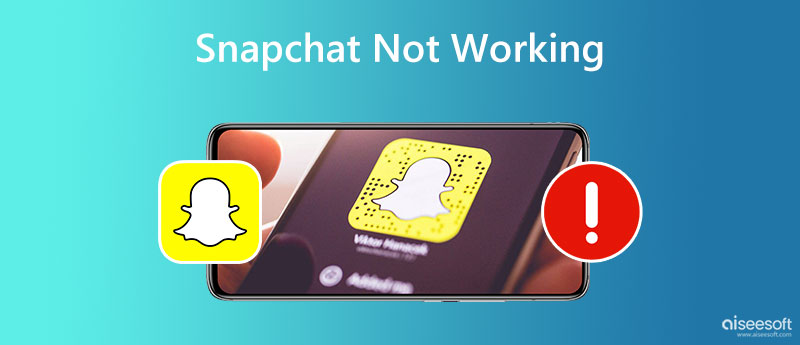
Kun Snapchat-sovellus ei toimi oikein iPhonessa tai Android-puhelimessa, voit sulkea sen ja avata sen uudelleen ratkaistaksesi ongelman. Jos tämä ei korjaa ongelmaa eikä Snapchat edelleenkään toimi, voit tarkistaa ja varmistaa, että olet yhteydessä hyvään ja vakaaseen verkkoon. Jos Snapchat ei lähetä snapeja, voit vaihtaa verkkoyhteytesi matkapuhelindatasta Wi-Fi-verkkoon tai päinvastoin. Voit testata verkkoa avaamalla toisen sovelluksen.
Uudelleenkäynnistys on helppo ja tehokas tapa ratkaista erilaisia ongelmia. Kun Snapchat-ilmoitukset eivät toimi, sijainti tai kamera ei toimi Snapchatissa, ja voit käynnistää puhelimesi uudelleen ratkaistaksesi ongelman, jossa Snapchat ei toimi. Voit käyttää tavallista tapaa käynnistää laitteesi uudelleen.
Joissakin tapauksissa vanhentunut iOS- tai Android-versio aiheuttaa erilaisia bugeja ja sovellusongelmia. Voit siirtyä puhelimesi Asetukset-sovellukseen ja tarkistaa, onko saatavilla järjestelmäpäivitystä. Voit päivittää iOS/Androidin uusimpaan versioon ja tarkistaa, onko ongelma ratkaistu.
Jos Snapchat ei toimi -ongelma jatkuu iPhonen tai Android-puhelimen uudelleenkäynnistyksen jälkeen, sinun tulee tarkistaa, käytätkö vanhaa Snapchatin versiota vai ovatko sovelluksen asennustiedostot vioittuneet. Voit päivittää Snapchatin uusimpaan versioon iPhonesi App Storesta tai Android-laitteesi Google Play Storesta.
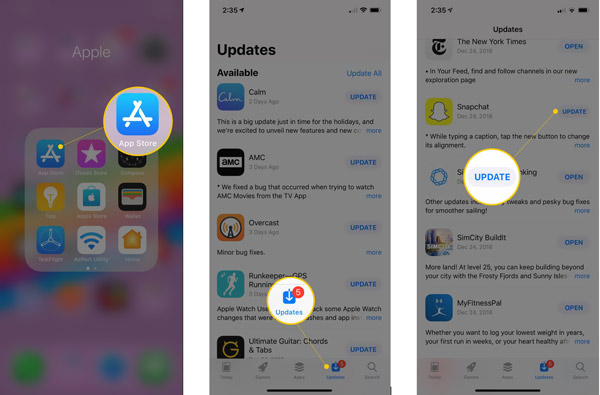
Kun Snapchat-sovellus on pois käytöstä tai ei toimi, voit poistaa sovelluksen ja asentaa sen sitten uudelleen laitteellesi. Avaa se ja kirjaudu sisään tilillesi synkronoidaksesi kaikki Snapchat-keskustelut uudelleen.
Sovelluksen välimuistin tyhjentäminen on hyvä ratkaisu vianmääritykseen, jos Snapchat ei lähetä snapseja ja Snapchat-ilmoitukset eivät toimi. Paljon hyödytöntä dataa kerääminen Snapchatiin saattaa aiheuttaa sen, että se ei toimi odotetulla tavalla. Yritä tyhjentää Snapchat-välimuisti palauttaaksesi sen normaaliin toimintatilaan.
Voit avata Snapchat-sovelluksen iOS- tai Android-laitteellasi ja siirtyä osoitteeseen Asetukset poistaaksesi välimuistin ja hallitaksesi sovellusten tallennustilaa. Kun siirryt Snapchatin Asetukset-käyttöliittymään, voit valita varastointi vaihtoehto, napauta Kätköja käytä sitten sitä Tyhjennä tietoja tai Tyhjennä välimuisti ominaisuus poistaa nopeasti Snapchat-välimuistin. Sovelluksen välimuistin tyhjentämisen jälkeen voit avata Snapchatin ja tarkistaa, toimiiko se normaalisti.
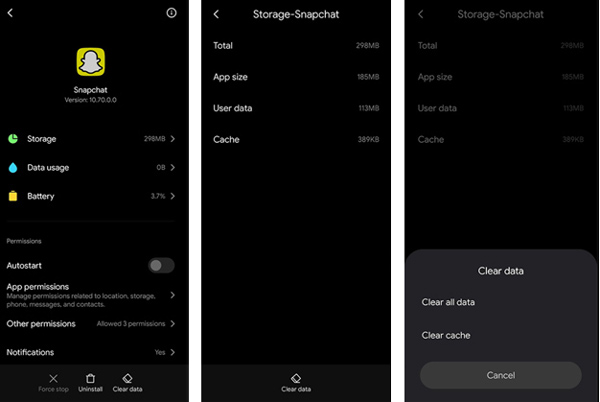
Yllä olevilla menetelmillä korjaat todennäköisemmin Snapchat-ongelman, joka ei toimi. Jos Snapchat ei toimi, voit avata Twitterin ja tarkistaa viralliset katkosilmoitukset Snapchatin tuki- ja Snapchat Twitter -sivuilta. Voit kertoa, onko Snapchatilla ongelmia vai ei. Jos Snapchatin katkoksista ei ole uutisia, voit kääntyä ammattilaisen puoleen iOS-järjestelmän palauttaminen ratkaistaksesi Snapchat, joka ei toimi iPhonessasi.

Lataukset
iOS-järjestelmän palauttaminen
100 % turvallinen. Ei mainoksia.
100 % turvallinen. Ei mainoksia.



Kun laiteohjelmisto on ladattu kokonaan, iOS System Recovery alkaa automaattisesti korjata Snapchat ei toimi ongelmaa. Se myös tulee päivitä iPhone uusimpaan versioon.
Kuinka voin kirjautua ulos tililtäni Snapchatista?
Avaa Snapchat-sovellus, siirry profiiliisi, napauta Asetukset-painiketta oikeassa yläkulmassa ja siirry sitten näytön alaosaan löytääksesi uloskirjautumisvaihtoehdon. Nyt voit napauttaa sitä ja noudattaa ponnahdusikkunaa vahvistaaksesi toimintasi.
Kuinka vastaanottaa Snapchat-ilmoituksia Apple Watchissa?
Sinun on otettava Snapchat-ilmoitusominaisuus käyttöön iPhonessasi, jotta voit vastaanottaa Snapseja siihen liittyvässä Apple Watchissa. Voit avata Snapchatin iPhonellasi, siirtyä Asetuksiin, etsiä Ilmoitukset-vaihtoehdon ja ottaa sen käyttöön. Avaa Apple Watch -sovellus, siirry Asetukset ja valitse sitten Ilmoitukset. Etsi Peilaa iPhone-hälytykset -vaihtoehdosta ja ota kaikki ilmoitukset käyttöön sen alla.
Kuinka sammutat Snapchat-äänen iPhonessasi?
iPhone tarjoaa sinulle yksinkertaisen tavan sammuttaa Snapchat-ääni. Voit siirtyä Asetukset-sovelluksen Ilmoitukset-kohtaan, etsiä Snapchat-sovelluksen vierittämällä alaspäin ja siirtää sitten Äänet-liukusäätimen pois päältä -asentoon.
Mistä tarkistaa ja säätää Snapchatin käyttöoikeuksia?
Voit tarkistaa Snapchat-käyttöoikeutesi iPhonessa siirtymällä Asetukset-sovellukseen, vierittämällä alas löytääksesi Snapchat-sovelluksen ja ottaa sitten käyttöön erilaisia käyttöoikeuksia vaihtamalla liittyviä painikkeita. Täällä voit säätää tarvittavia Snapchat-oikeuksia, kuten sijainti, valokuvat, kamera, matkapuhelindata, mikrofoni ja paljon muuta. Android-käyttäjänä sinun tulee myös avata Asetukset-sovellus tarkistaaksesi Snapchatin käyttöoikeudet. Valitse Sovellukset ja ilmoitukset ja napauta sovellusluettelosta Snapchat. Valitse Luvat-vaihtoehto ja tarkastele sitten kaikkia Snapchatin käyttöoikeuksia.
Yhteenveto
Tämä viesti on pääasiassa puhunut erilaisten vianmäärityksestä Snapchat ei toimi ongelmia. Voit oppia viisi tehokasta tapaa ratkaista Snapchat ei lähetä snapseja, Snapchat-ilmoitukset eivät toimi ja muut asiaan liittyvät ongelmat. Toivottavasti saat Snapchat-sovelluksesi nopeasti takaisin normaaliksi yllä olevien vinkkiemme avulla.

Korjaa iOS-järjestelmäsi normaaliksi useissa tilanteissa, kuten jumittumisessa DFU-tilassa, palautustilassa, kuuloketilassa, Apple-logossa jne. Normaaliksi ilman tietojen menetystä.
100 % turvallinen. Ei mainoksia.
100 % turvallinen. Ei mainoksia.